这篇教程教小伙伴们一个用CorelDRAW X7软件快速打造漫天飞舞雪花效果,教程只是使用了一个命令即可打造出雪花效果,下面一起来看看是如何实现的吧。
具体的制作步骤如下:
1、导入位图图片。

2、调整色调,打造阴天效果。cdr提供的“效果”→“调整”中的所有命令都是针对位图进行调节。

3、调整后的图片复制一份,留作备用。
4、在图片中将不需要有雪花的那部分用钢笔工具勾描出来,执行“对象”→“图框精确剪裁”→“置于图文框内部”,去除描边颜色。

5、选择先前复制备用的图片,执行“位图”→“创造性”→“天气”,调节对话框中参数。
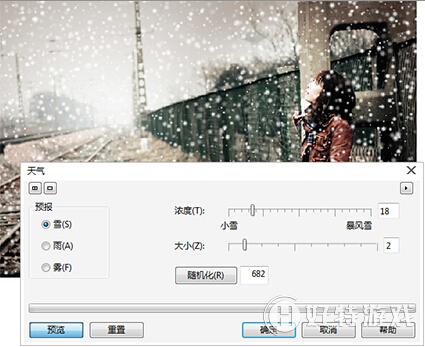
6、把用钢笔抠出来的图片,贴齐在添加雪花效果的图片上。

-
coreldraw中文版 v1.3 1.14 MB
下载
手游风云榜
更多 资讯阅读
更多 -

- 使用Blender生成城市模型
- 教程 2024-12-05
-

- 全球气象数据ERA5的下载方法
- 教程 2024-12-05
-

- Xpath解析及其语法
- 教程 2024-12-04
-

- 机器学习:神经网络构建(下)
- 教程 2024-12-04
-

- 华为Mate品牌盛典:HarmonyOS NEXT加持下游戏性能得到充分释放
- 教程 2024-12-03
-

- 实现对象集合与DataTable的相互转换
- 教程 2024-12-02
-

- 硬盘的基本知识与选购指南
- 教程 2024-12-01
-

- 如何在中国移动改变低价套餐
- 教程 2024-11-30
-

- 鸿蒙NEXT元服务:论如何免费快速上架作品
- 教程 2024-11-29
-

- 丰巢快递小程序软件广告推荐关闭方法
- 教程 2024-11-27
-

- 如何在ArcMap软件中进行栅格图像重采样操作
- 教程 2024-11-26
-

- 算法与数据结构 1 - 模拟
- 教程 2024-11-26





























